《感受双符号键》(教案)三年级上册信息技术浙江摄影版
文档属性
| 名称 | 《感受双符号键》(教案)三年级上册信息技术浙江摄影版 |  | |
| 格式 | docx | ||
| 文件大小 | 191.0KB | ||
| 资源类型 | 教案 | ||
| 版本资源 | 浙摄影版 | ||
| 科目 | 信息科技(信息技术) | ||
| 更新时间 | 2022-11-17 15:37:19 | ||
图片预览

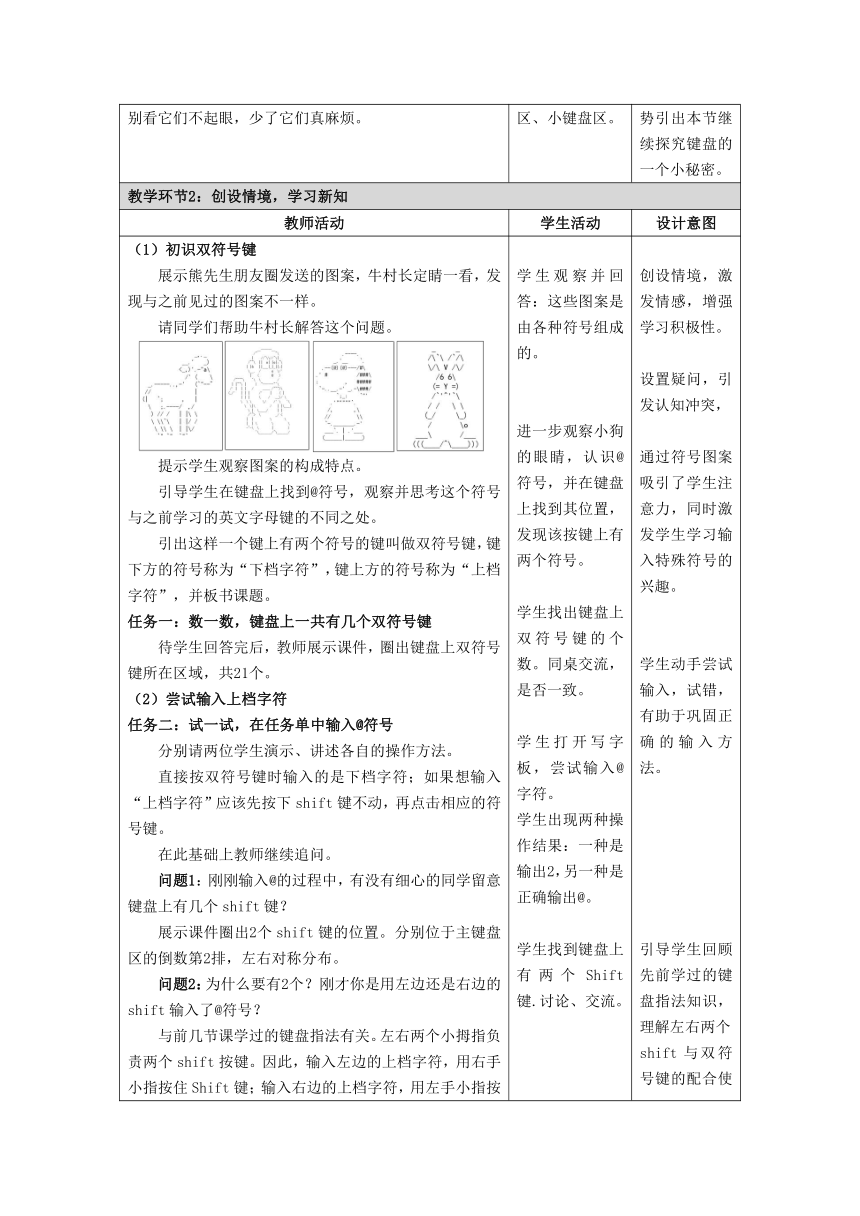
文档简介
12感受双符号键
一、教材分析
本课选自浙摄版小学信息技术三年级上册第三单元第12课。本册教材分为三个单元,第一单元是学生接触信息技术课后学习的第一个单元,从认识计算机开始,介绍计算机基本组成和界面、Windows窗口、软件的打开与关闭等。第二单元学习“画图”,学生既练习计算机应用软件的基本操作方法,又了解用计算机绘画的一般方法,同时进一步熟悉鼠标的操作技巧。第三单元系统介绍键盘的分区及字符输入的指法规范。三个单元的内容环环相扣,从对计算机的系统认识、到学习计算机软件的操作方法、再到认识键盘练习字符输入,符合学生的认知发展规律,为今后学习中文打字以及学习文字处理软件做好铺垫。
在本单元前几节课的学习中,学生认识了键盘分布,熟练了基本键、上排键、下排键的输入方法。在练习的过程中,学生已遇到了一些上档字符,如!、?等,所以本课对双符号键的学习,是基于先前课程内容的进一步提升,需要引入“上档键”协作输入上档字符。通过设计字符表情和字符图案,激发学生创作力和想象力,培养创新思想和设计思维。
二、学情分析
本课的学习对象是三年级学生,他们活泼好动,对新鲜事物充满好奇,喜欢探究,但有意注意时间较短。他们不易理解理论性强的知识点,但较易接受具体的操作,在认知水平、操作技能、思维能力等方面存在较大差异。通过学习,学生对“键盘一家”以及上、中、下排键等有了基本的认识,并开始接受系统的打字训练,大多数学生能掌握简单的操作技能。本课是学生第一次接触组合键的使用方法,对学生来说是一种全新的体验。
由于“Shift+双符号键”输入上档字符的操作要领是贯穿本节课的学习重点,为避免任务练习陷于枯燥,本课设计了有趣的情境,以任务驱动的方式一步步引导学生进行双符号键的学习。先认识双符号键,熟悉符号在键盘上的分布,再学习输入方法。下档字符、上档字符、字符表情、字符图案,学习内容由易到难、由点及面逐步深入。在学习中,学生逐步形成自我学习、自我探究的能力,掌握用符号、数字、字母组合的方式进行创作。把枯燥的字符学习变得生动有趣起来,提高学生的学习兴趣和对本课知识的接受程度。
三、教学重难点
教学重点:“Shift+双符号键”输入上档字符的操作要领。
教学难点:字符表情、字符图案的创意设计。
四、教学目标
1、通过观察字符图案的组成,认识双符号键和上档字符。
2、通过数一数,了解双符号键在键盘上的分布。
3、通过输入上档字符的自主探究、同伴协作,掌握组合键的操作方法。
4、通过设计字符表情与字符图案,熟练字符输入操作,激发创造力和想象力,初步形成创新思想和设计思维。
五、教学准备
多种不同的字符表情、字符图案素材
六、教学过程
教学环节1:课前猜谜,回顾旧知
教师活动 学生活动 设计意图
课件展示谜面。 (打一电脑组件) 有户人家真奇怪,房子区域分四块。 有的面积大,有的面积小; 有的成员多,有的成员少。 别看它们不起眼,少了它们真麻烦。 学生积极思考,答出键盘四个功能区:主键盘区、编辑区、功能键区、小键盘区。 猜谜语,承上启下,既复习了键盘的四个功能区,又顺势引出本节继续探究键盘的一个小秘密。
教学环节2:创设情境,学习新知
教师活动 学生活动 设计意图
(1)初识双符号键 展示熊先生朋友圈发送的图案,牛村长定睛一看,发现与之前见过的图案不一样。 请同学们帮助牛村长解答这个问题。 提示学生观察图案的构成特点。 引导学生在键盘上找到@符号,观察并思考这个符号与之前学习的英文字母键的不同之处。 引出这样一个键上有两个符号的键叫做双符号键,键下方的符号称为“下档字符”,键上方的符号称为“上档字符”,并板书课题。 任务一:数一数,键盘上一共有几个双符号键 待学生回答完后,教师展示课件,圈出键盘上双符号键所在区域,共21个。 (2)尝试输入上档字符 任务二:试一试,在任务单中输入@符号 分别请两位学生演示、讲述各自的操作方法。 直接按双符号键时输入的是下档字符;如果想输入“上档字符”应该先按下shift键不动,再点击相应的符号键。 在此基础上教师继续追问。 问题1:刚刚输入@的过程中,有没有细心的同学留意键盘上有几个shift键? 展示课件圈出2个shift键的位置。分别位于主键盘区的倒数第2排,左右对称分布。 问题2:为什么要有2个?刚才你是用左边还是右边的shift输入了@符号? 与前几节课学过的键盘指法有关。左右两个小拇指负责两个shift按键。因此,输入左边的上档字符,用右手小指按住Shift键;输入右边的上档字符,用左手小指按住Shift键;合理配合使用。 学生观察并回答:这些图案是由各种符号组成的。 进一步观察小狗的眼睛,认识@符号,并在键盘上找到其位置,发现该按键上有两个符号。 学生找出键盘上双符号键的个数。同桌交流,是否一致。 学生打开写字板,尝试输入@字符。 学生出现两种操作结果:一种是输出2,另一种是正确输出@。 学生找到键盘上有两个Shift键.讨论、交流。 创设情境,激发情感,增强学习积极性。 设置疑问,引发认知冲突, 通过符号图案吸引了学生注意力,同时激发学生学习输入特殊符号的兴趣。 学生动手尝试输入,试错,有助于巩固正确的输入方法。 引导学生回顾先前学过的键盘指法知识,理解左右两个shift与双符号键的配合使用。
教学环节3:强化练习,熟练操作
教师活动 学生活动 设计意图
展示朋友圈下方的一条评论,内容是^_^ ^_^是字符表情,引导学生猜测该表情代表的心情。 任务三:练一练,输入字符表情^_^ 学生在操作的过程中,提醒他们正确的坐姿,注意指法,一步步来,不要着急。 任务四:想一想,将图片表情转换为字符表情 课件出示图片表情。 引导学生观察图片表情的特征,发现设计字符表情不仅可以使用符号,还能组合数字、字母,使各种字符组合的表情更加生动传神。 学生分析^_^表情的组成字符,在键盘上找到相应双符号键,练习输入。 学生讨论含义,如眼睛、嘴巴的特点,如何用键盘上的符号代替。 体验多个上档字符的组合。 分次呈现图片,让学有余力的同学有充分的时间练习提升,在原有基础上拔高。同时激励其他同学跟上步伐,稳步提高。
教学环节4:大胆创造,灵活运用
教师活动 学生活动 设计意图
任务五:比一比,为故事片段添加合适的字符表情 教师参考使用说明,将故事片段呈现在Padlet中,给予学生操作提示。 孔雀表演跳舞,张开了美丽的尾巴,小动物们感叹:真好看!为他精彩的表现而欢呼_______。接着是小猴子表演踩钢丝,观众们都惊讶地瞪大了眼睛_______,生怕他摔下来紧张过后,一段音乐响起,舞台上却没有嘉宾出现,观众露出了疑惑的表情_________。原来这是天鹅小姐在故意制造神秘呢! 最后所有小动物们上台演唱了歌曲,意味着联欢会就要结束了,小兔子不舍地哭了起来________。 学生打开Padlet,自主设计表情和图案。教师告诫学生在线设计要遵守规矩,输入学号和字符,不准输入无意义的内容。 任务六:做一做,挑战设计字符图案 字符不仅能创作表情,还可以设计各种图案。利用双符号键、字母键、数字键一起来设计2—3个字符图案作为礼物送给我们的动物好朋友! 展示实物图片和字符图案的对比,学生观察学习后进行独立创作。 运用padlet这一在线协作平台,学生进行实时同步的创作。 学生还可以为其他同学的设计点赞。 利用该平台,实现积极地课堂参与。学生尽情展示思维活力。 在padlet中编辑的内容可以自动保存更新,实时共享,有利于学生之间互相学习,共同提高。
教学环节5:总结收获,拓展巩固
教师活动 学生活动 设计意图
请学生说说本节课的学习收获,鼓励继续尝试发现。 学生掌握本节课的重点“双符号键”、“上档字符”、“下档符号”以及组合创作。 学生叙说,强化对知识的理解。
作业 试试在网上与朋友聊天时,发送字符表情、图案表达自己的情感吧!
板书设计 感受双符号键 上档字符 先按下shift键不放,再按相对应双符号键 双符号键 下档字符 直接按所在键
教学反思 根据儿童的身心发展规律,孩子们更容易对他们感兴趣的事件保持注意和学习。因此在本课教学设计中,我首先展示字符图案引起认知冲突,调动学生兴趣,激发积极的、主动探索的学习态度。本课教学有三个层次:理解双符号键的概念、掌握组合键的操作要领、实践创作。基于此,我围绕以下几个任务展开,“什么是双符号键”、“键盘上有几个双符号键”、“如何输入上档字符”、“怎样设计字符表情”、“怎样创作字符图案”。由于本节课的难点是字符表情与图案的制作,为了帮助学生顺利从“学会”到“创作”的跨越,我在每个环节的学习过程中都及时做好点拨、促进与指导的工作。 本课引入了在线协作工具网站Padlet(也叫学习墙),每个学生在墙上编辑的内容可以自动保存更新,实时共享。利用该平台,能够有效消除隔阂,实现积极地课堂参与。学生尽情绽放他们的思维活力和风采,观点碰撞,产生新的见解,促进共同进步。我发现学生的创新思维和设计能力不容小觑,令人赞叹。通过创作练习,学生意识到在网络中,人们也经常用字母、数字和双符号键的组合来创作各种表情、图案,从而顺利实现了将学会的知识从一种情境应用到另一种新的情境,达成知识迁移的目标。
一、教材分析
本课选自浙摄版小学信息技术三年级上册第三单元第12课。本册教材分为三个单元,第一单元是学生接触信息技术课后学习的第一个单元,从认识计算机开始,介绍计算机基本组成和界面、Windows窗口、软件的打开与关闭等。第二单元学习“画图”,学生既练习计算机应用软件的基本操作方法,又了解用计算机绘画的一般方法,同时进一步熟悉鼠标的操作技巧。第三单元系统介绍键盘的分区及字符输入的指法规范。三个单元的内容环环相扣,从对计算机的系统认识、到学习计算机软件的操作方法、再到认识键盘练习字符输入,符合学生的认知发展规律,为今后学习中文打字以及学习文字处理软件做好铺垫。
在本单元前几节课的学习中,学生认识了键盘分布,熟练了基本键、上排键、下排键的输入方法。在练习的过程中,学生已遇到了一些上档字符,如!、?等,所以本课对双符号键的学习,是基于先前课程内容的进一步提升,需要引入“上档键”协作输入上档字符。通过设计字符表情和字符图案,激发学生创作力和想象力,培养创新思想和设计思维。
二、学情分析
本课的学习对象是三年级学生,他们活泼好动,对新鲜事物充满好奇,喜欢探究,但有意注意时间较短。他们不易理解理论性强的知识点,但较易接受具体的操作,在认知水平、操作技能、思维能力等方面存在较大差异。通过学习,学生对“键盘一家”以及上、中、下排键等有了基本的认识,并开始接受系统的打字训练,大多数学生能掌握简单的操作技能。本课是学生第一次接触组合键的使用方法,对学生来说是一种全新的体验。
由于“Shift+双符号键”输入上档字符的操作要领是贯穿本节课的学习重点,为避免任务练习陷于枯燥,本课设计了有趣的情境,以任务驱动的方式一步步引导学生进行双符号键的学习。先认识双符号键,熟悉符号在键盘上的分布,再学习输入方法。下档字符、上档字符、字符表情、字符图案,学习内容由易到难、由点及面逐步深入。在学习中,学生逐步形成自我学习、自我探究的能力,掌握用符号、数字、字母组合的方式进行创作。把枯燥的字符学习变得生动有趣起来,提高学生的学习兴趣和对本课知识的接受程度。
三、教学重难点
教学重点:“Shift+双符号键”输入上档字符的操作要领。
教学难点:字符表情、字符图案的创意设计。
四、教学目标
1、通过观察字符图案的组成,认识双符号键和上档字符。
2、通过数一数,了解双符号键在键盘上的分布。
3、通过输入上档字符的自主探究、同伴协作,掌握组合键的操作方法。
4、通过设计字符表情与字符图案,熟练字符输入操作,激发创造力和想象力,初步形成创新思想和设计思维。
五、教学准备
多种不同的字符表情、字符图案素材
六、教学过程
教学环节1:课前猜谜,回顾旧知
教师活动 学生活动 设计意图
课件展示谜面。 (打一电脑组件) 有户人家真奇怪,房子区域分四块。 有的面积大,有的面积小; 有的成员多,有的成员少。 别看它们不起眼,少了它们真麻烦。 学生积极思考,答出键盘四个功能区:主键盘区、编辑区、功能键区、小键盘区。 猜谜语,承上启下,既复习了键盘的四个功能区,又顺势引出本节继续探究键盘的一个小秘密。
教学环节2:创设情境,学习新知
教师活动 学生活动 设计意图
(1)初识双符号键 展示熊先生朋友圈发送的图案,牛村长定睛一看,发现与之前见过的图案不一样。 请同学们帮助牛村长解答这个问题。 提示学生观察图案的构成特点。 引导学生在键盘上找到@符号,观察并思考这个符号与之前学习的英文字母键的不同之处。 引出这样一个键上有两个符号的键叫做双符号键,键下方的符号称为“下档字符”,键上方的符号称为“上档字符”,并板书课题。 任务一:数一数,键盘上一共有几个双符号键 待学生回答完后,教师展示课件,圈出键盘上双符号键所在区域,共21个。 (2)尝试输入上档字符 任务二:试一试,在任务单中输入@符号 分别请两位学生演示、讲述各自的操作方法。 直接按双符号键时输入的是下档字符;如果想输入“上档字符”应该先按下shift键不动,再点击相应的符号键。 在此基础上教师继续追问。 问题1:刚刚输入@的过程中,有没有细心的同学留意键盘上有几个shift键? 展示课件圈出2个shift键的位置。分别位于主键盘区的倒数第2排,左右对称分布。 问题2:为什么要有2个?刚才你是用左边还是右边的shift输入了@符号? 与前几节课学过的键盘指法有关。左右两个小拇指负责两个shift按键。因此,输入左边的上档字符,用右手小指按住Shift键;输入右边的上档字符,用左手小指按住Shift键;合理配合使用。 学生观察并回答:这些图案是由各种符号组成的。 进一步观察小狗的眼睛,认识@符号,并在键盘上找到其位置,发现该按键上有两个符号。 学生找出键盘上双符号键的个数。同桌交流,是否一致。 学生打开写字板,尝试输入@字符。 学生出现两种操作结果:一种是输出2,另一种是正确输出@。 学生找到键盘上有两个Shift键.讨论、交流。 创设情境,激发情感,增强学习积极性。 设置疑问,引发认知冲突, 通过符号图案吸引了学生注意力,同时激发学生学习输入特殊符号的兴趣。 学生动手尝试输入,试错,有助于巩固正确的输入方法。 引导学生回顾先前学过的键盘指法知识,理解左右两个shift与双符号键的配合使用。
教学环节3:强化练习,熟练操作
教师活动 学生活动 设计意图
展示朋友圈下方的一条评论,内容是^_^ ^_^是字符表情,引导学生猜测该表情代表的心情。 任务三:练一练,输入字符表情^_^ 学生在操作的过程中,提醒他们正确的坐姿,注意指法,一步步来,不要着急。 任务四:想一想,将图片表情转换为字符表情 课件出示图片表情。 引导学生观察图片表情的特征,发现设计字符表情不仅可以使用符号,还能组合数字、字母,使各种字符组合的表情更加生动传神。 学生分析^_^表情的组成字符,在键盘上找到相应双符号键,练习输入。 学生讨论含义,如眼睛、嘴巴的特点,如何用键盘上的符号代替。 体验多个上档字符的组合。 分次呈现图片,让学有余力的同学有充分的时间练习提升,在原有基础上拔高。同时激励其他同学跟上步伐,稳步提高。
教学环节4:大胆创造,灵活运用
教师活动 学生活动 设计意图
任务五:比一比,为故事片段添加合适的字符表情 教师参考使用说明,将故事片段呈现在Padlet中,给予学生操作提示。 孔雀表演跳舞,张开了美丽的尾巴,小动物们感叹:真好看!为他精彩的表现而欢呼_______。接着是小猴子表演踩钢丝,观众们都惊讶地瞪大了眼睛_______,生怕他摔下来紧张过后,一段音乐响起,舞台上却没有嘉宾出现,观众露出了疑惑的表情_________。原来这是天鹅小姐在故意制造神秘呢! 最后所有小动物们上台演唱了歌曲,意味着联欢会就要结束了,小兔子不舍地哭了起来________。 学生打开Padlet,自主设计表情和图案。教师告诫学生在线设计要遵守规矩,输入学号和字符,不准输入无意义的内容。 任务六:做一做,挑战设计字符图案 字符不仅能创作表情,还可以设计各种图案。利用双符号键、字母键、数字键一起来设计2—3个字符图案作为礼物送给我们的动物好朋友! 展示实物图片和字符图案的对比,学生观察学习后进行独立创作。 运用padlet这一在线协作平台,学生进行实时同步的创作。 学生还可以为其他同学的设计点赞。 利用该平台,实现积极地课堂参与。学生尽情展示思维活力。 在padlet中编辑的内容可以自动保存更新,实时共享,有利于学生之间互相学习,共同提高。
教学环节5:总结收获,拓展巩固
教师活动 学生活动 设计意图
请学生说说本节课的学习收获,鼓励继续尝试发现。 学生掌握本节课的重点“双符号键”、“上档字符”、“下档符号”以及组合创作。 学生叙说,强化对知识的理解。
作业 试试在网上与朋友聊天时,发送字符表情、图案表达自己的情感吧!
板书设计 感受双符号键 上档字符 先按下shift键不放,再按相对应双符号键 双符号键 下档字符 直接按所在键
教学反思 根据儿童的身心发展规律,孩子们更容易对他们感兴趣的事件保持注意和学习。因此在本课教学设计中,我首先展示字符图案引起认知冲突,调动学生兴趣,激发积极的、主动探索的学习态度。本课教学有三个层次:理解双符号键的概念、掌握组合键的操作要领、实践创作。基于此,我围绕以下几个任务展开,“什么是双符号键”、“键盘上有几个双符号键”、“如何输入上档字符”、“怎样设计字符表情”、“怎样创作字符图案”。由于本节课的难点是字符表情与图案的制作,为了帮助学生顺利从“学会”到“创作”的跨越,我在每个环节的学习过程中都及时做好点拨、促进与指导的工作。 本课引入了在线协作工具网站Padlet(也叫学习墙),每个学生在墙上编辑的内容可以自动保存更新,实时共享。利用该平台,能够有效消除隔阂,实现积极地课堂参与。学生尽情绽放他们的思维活力和风采,观点碰撞,产生新的见解,促进共同进步。我发现学生的创新思维和设计能力不容小觑,令人赞叹。通过创作练习,学生意识到在网络中,人们也经常用字母、数字和双符号键的组合来创作各种表情、图案,从而顺利实现了将学会的知识从一种情境应用到另一种新的情境,达成知识迁移的目标。
